Wenn Sie Puzzles mögen und es lieben, Puzzles zusammenzusetzen, aber selten auf attraktive Bilder zum Zusammenbau stoßen, spielt dies keine Rolle - versuchen Sie, ein Puzzle aus Ihrem eigenen Foto im Grafikeditor Adobe Photoshop zu erstellen. Sie können die Textur des Puzzles sowohl zum Dekorieren des Fotos als auch zum anschließenden Drucken und Schneiden des Bildes zu einem Puzzle verwenden.
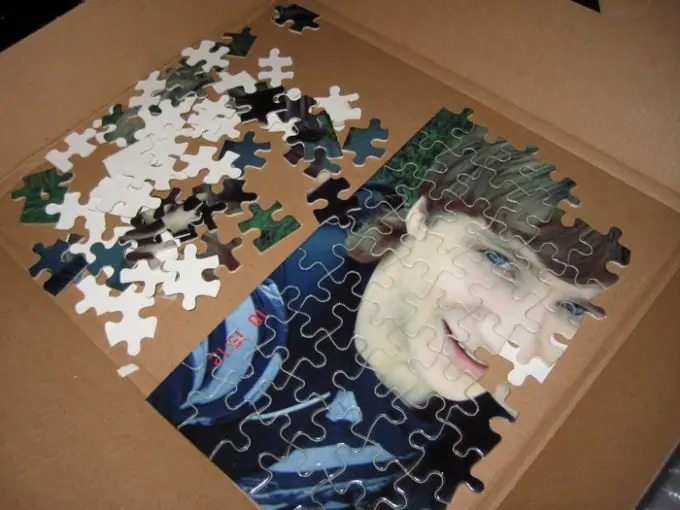
Anleitung
Schritt 1
Öffnen Sie in Photoshop das gewünschte Foto und duplizieren Sie die Originalebene (Ebene duplizieren). Erstellen Sie eine neue Ebene, indem Sie auf die Schaltfläche Neue Ebene erstellen klicken, während Sie die Strg-Taste gedrückt halten. Füllen Sie nun die neue Ebene mit Schwarz, indem Sie das Füllwerkzeug im Menü Bearbeiten oder in der Symbolleiste verwenden.
Schritt 2
Stellen Sie das Füllmenü auf die entsprechenden Werte ein und wählen Sie Schwarz. Diese Ebene wird die Hintergrundebene Ihres Puzzles sein. Gehen Sie nun zur duplizierten Originalebene und öffnen Sie das Filtermenü. Wählen Sie die Option Textur> Texturizer.
Schritt 3
Es öffnet sich ein Fenster, in dem Sie auf die Schaltfläche Textur laden klicken müssen. Ein Datei-Explorer wird geöffnet, der Sie automatisch zum Stammordner von Adobe Photoshop in den Programmdateien führt. Öffnen Sie den Presets-Ordner und dann darin den Textures-Ordner.
Schritt 4
Psd-Datei in die Liste der Texturen und laden Sie sie durch Doppelklick auf die Datei. Legen Sie die entsprechenden Parameter für den Filter fest, und wählen Sie dann in der Symbolleiste die Option Stiftwerkzeug aus und zeichnen Sie im Pfadmodus einen Kreis um das Puzzle, das nach dem Anwenden des Filters in Ihrem Bild angezeigt wurde.
Schritt 5
Drücken Sie Strg + Eingabetaste, um Ihren Pfad in eine Auswahl umzuwandeln.
Schritt 6
Gehen Sie zu Ebene> Neu> Ebene über Ausschneiden, um die Auswahl aus der Ebene auszuschneiden und auf einer neuen Ebene zu platzieren. Ihr Puzzle ist fertig - es müssen noch unnötige Ebenen entfernt und die Ebenen des Originalfotos und die Umrisse der Puzzlefiguren kombiniert werden. Sie können ein Puzzle mit unterschiedlich großen Teilen erstellen - vom kleinsten bis zum größten.






